PDF裁剪页面视频如何操作?PDF裁剪后视频清晰吗?
想要轻松地裁剪PDF页面并保存为视频吗?不用担心,现在有一种简单而高效的方法可以帮助你实现这一目标。只需几个简单的步骤,你就能快速将PDF文件中的页面裁剪成视频,方便分享和展示。让我们一起探索这个神奇的技巧,让你的PDF内容焕发新生!
PDF编辑器怎么裁剪页面?
我们可以通过福昕PDF编辑器可以进行PDF页面裁剪操作。如果想要学习使用PDF编辑软件页面裁剪操作的话,一定不要错过福昕PDF编辑器。下面小编就将福昕PDF编辑器进行PDF页面裁剪的操作方法分享给各位小伙伴,大家快来点一起来学习学习吧。
福昕PDF编辑器是福昕旗下最具代表性的PDF编辑工具。我们常见的PD文件操作都可以通过福昕PDF编辑器实现,主要包括PDF文件编辑、PDF文件合并拆分、PDF格式转换、PDF增删水印以及其他一些操作。下面主要展示PD裁剪页面的方法。

步骤一:将PDF文件打开
首先需要下载【福昕PDF编辑器】,下载完毕,安装在电脑上即可。双击打开【福昕PDF编辑器】,点击打开,将PDF文件打开。
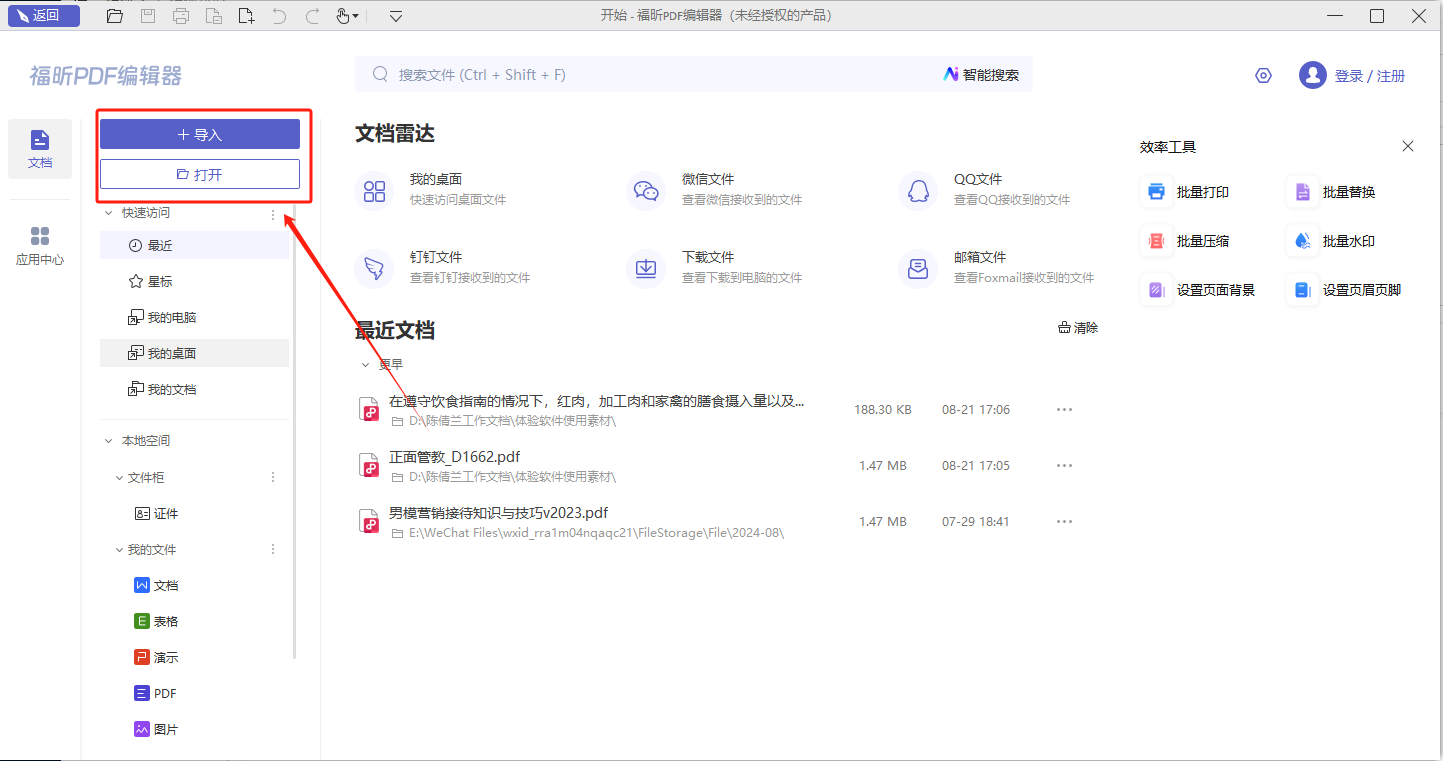
步骤二:【页面管理】-【裁剪页面】
我们完成PDF文档的导入后,在PDF编辑器的页面顶部找到【页面管理】栏,点击之后再找到【裁剪页面】选项并单击这个选项。
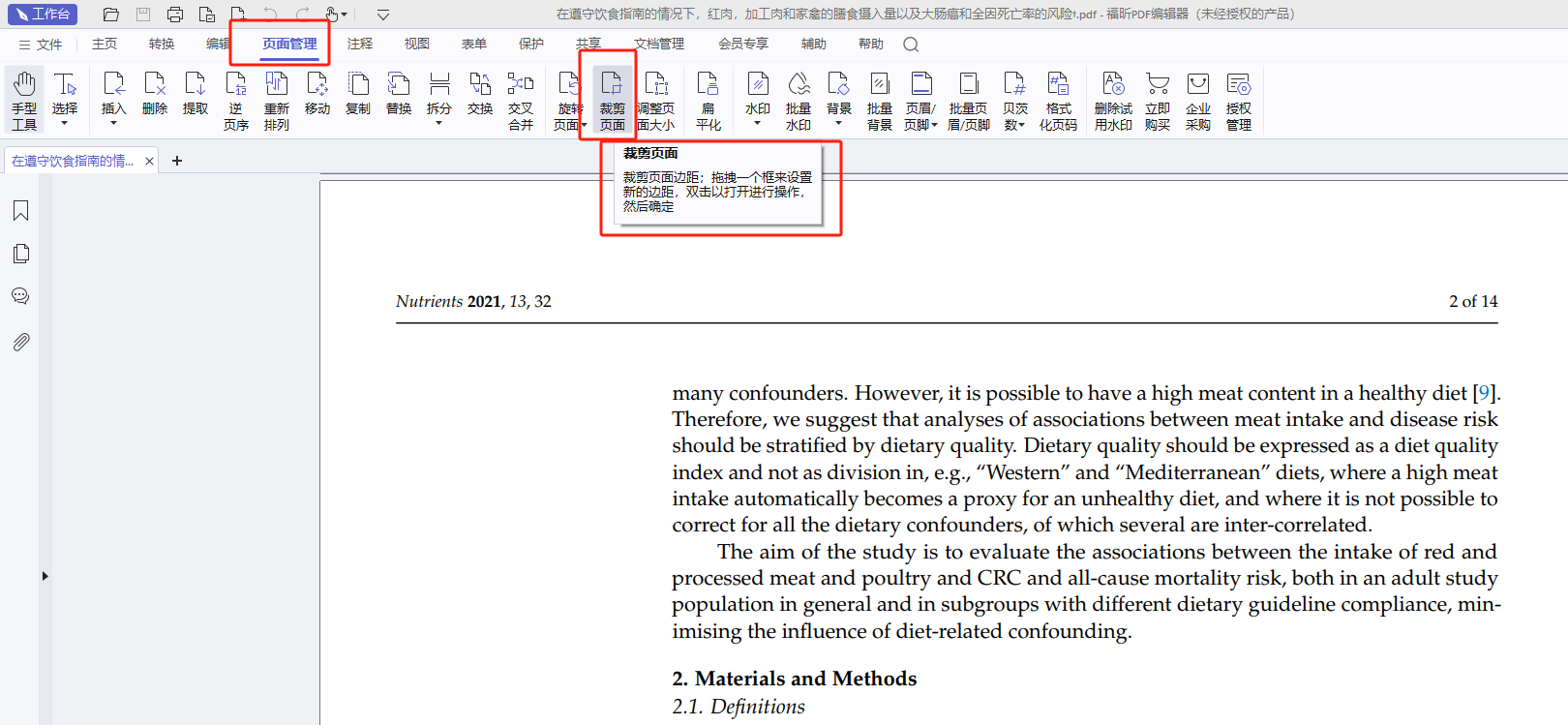
步骤三:设置页面尺寸
在完成上一步之后,小伙伴们就可以在如下图的弹窗中设置页面尺寸啦,最后点击确定即可。
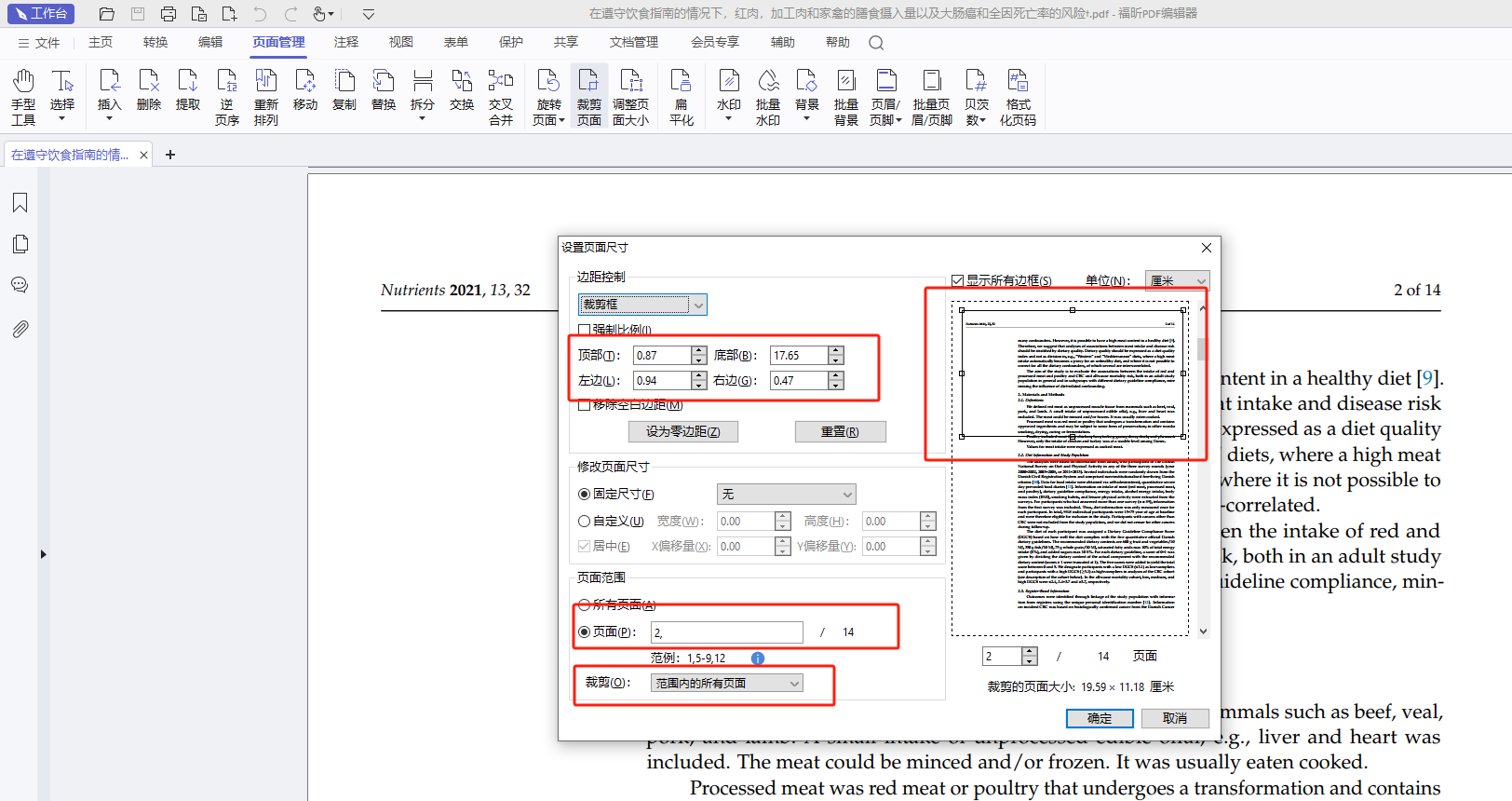
PDF福昕办公怎么裁剪页面?
遇到长篇幅的PDF页面,可以使用PDF页面裁剪功能进行页面裁剪操作。PDF页面裁剪后可以更好的满足PDF文档内容的整体阅读体验效果。那么如果想要使用PDF页面裁剪功能的话,可以来看看小编分享给大家的PDF页面裁剪教程哦,快来跟着小编来看吧。
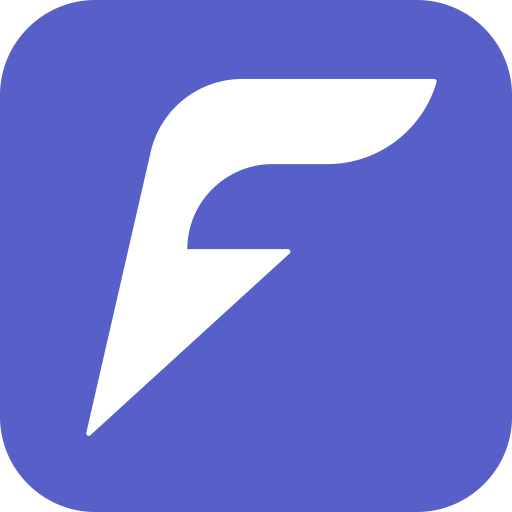
步骤一:将PDF文件打开
首先需要下载【福昕办公】,下载完毕,安装在电脑上即可。双击打开【福昕办公】,点击打开,将PDF文件打开。
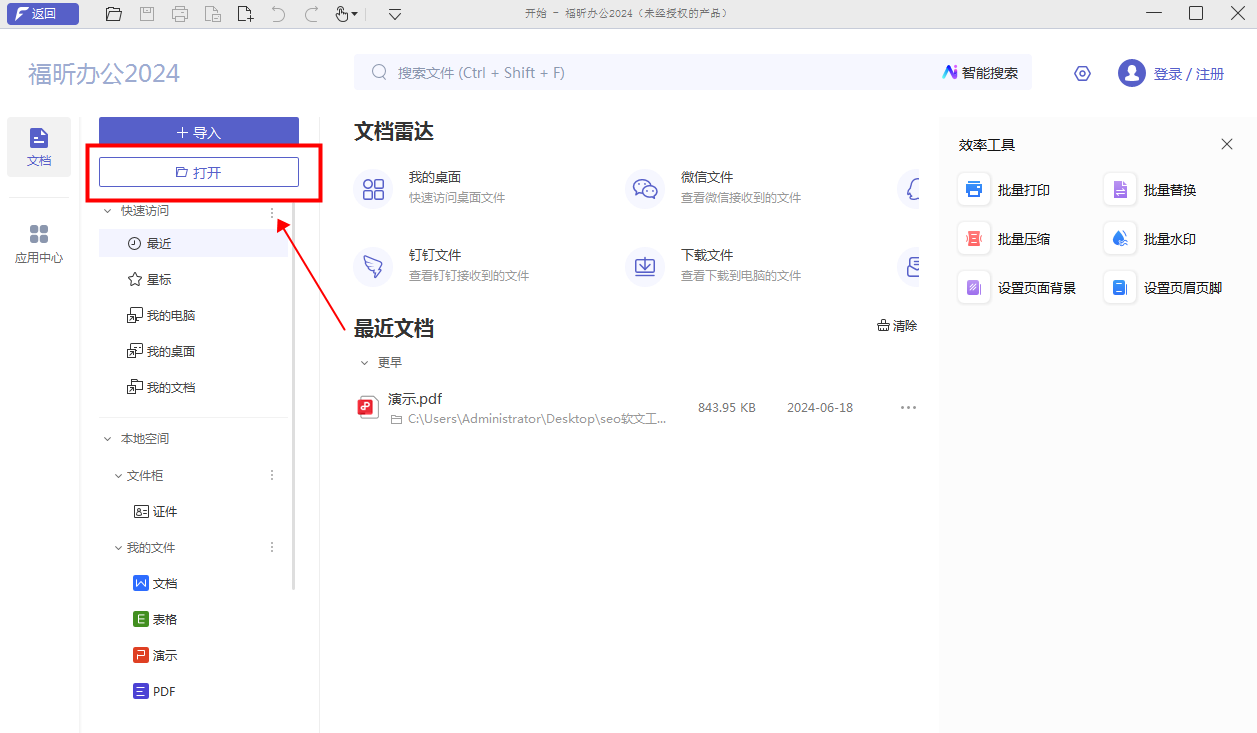
步骤二:【页面管理】-【裁剪页面】
我们完成PDF文档的导入后,在PDF编辑器的页面顶部找到【页面管理】栏,点击之后再找到【裁剪页面】选项并单击这个选项。
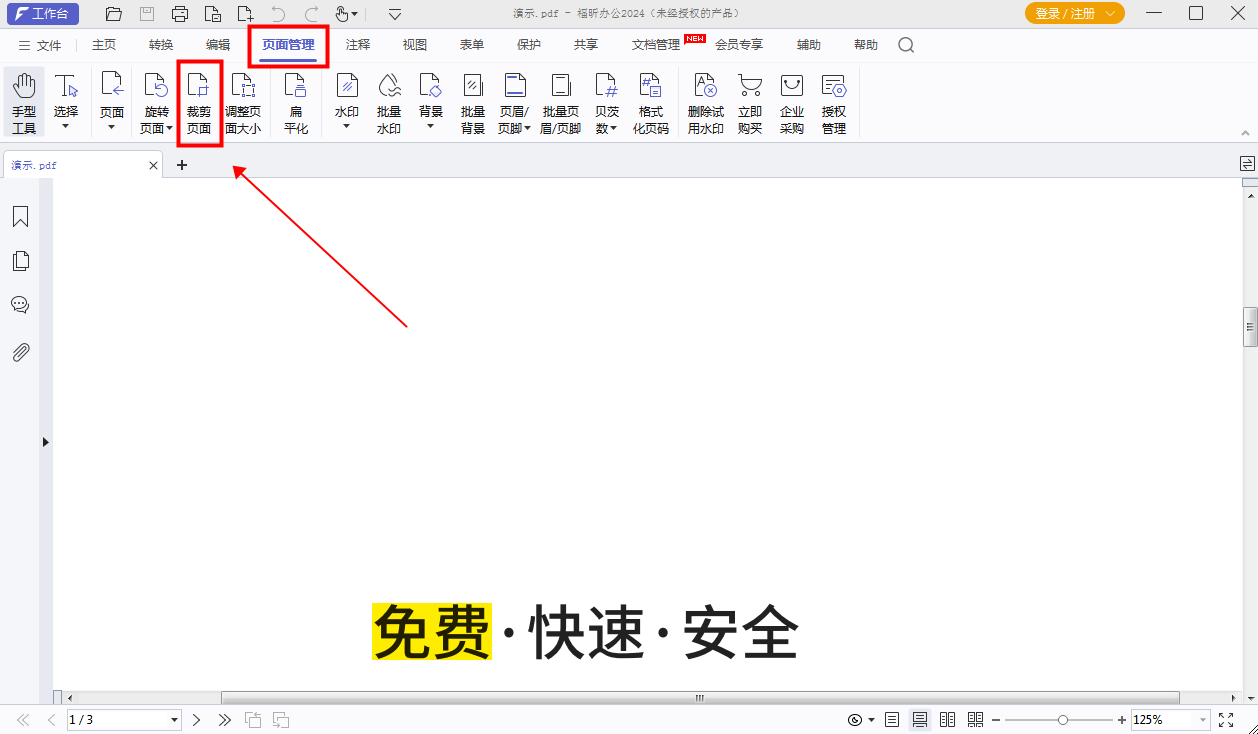
PDF编辑器MAC版如何裁剪页面?
在电脑上打开PDF文档的话,可以使用PDF电脑版编辑器进行文档内容编辑。那么如何使用PDF电脑软件来裁剪PDF页面呢?还没有使用过PDF页面裁剪电脑操作方法的小伙伴,可以跟着小编一起使用福昕PDF编辑器在电脑上进行PDF页面裁剪操作哦。下面小编分享福昕PDF编辑器进行PDF页面裁剪的电脑版操作方法吧。

步骤一:将PDF文件打开
首先需要下载【福昕PDF编辑器MAC版】,下载完毕,安装在电脑上即可。双击打开【福昕PDF编辑器MAC版】,点击打开,将PDF文件打开。
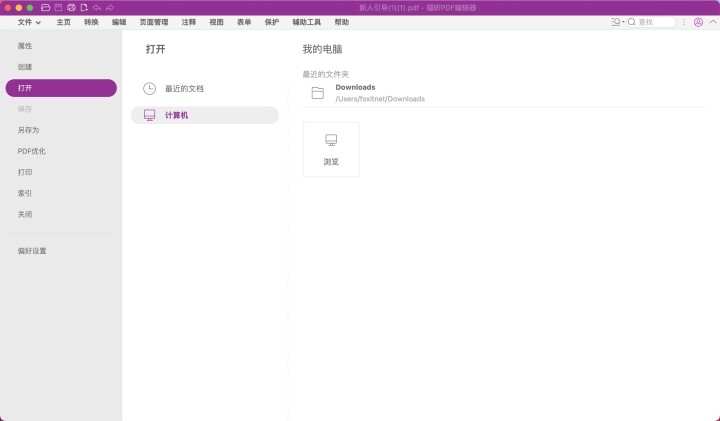
步骤二:【页面管理】-【裁剪页面】
我们完成PDF文档的导入后,在PDF编辑器的页面顶部找到【页面管理】栏,点击之后再找到【裁剪页面】选项并单击这个选项。
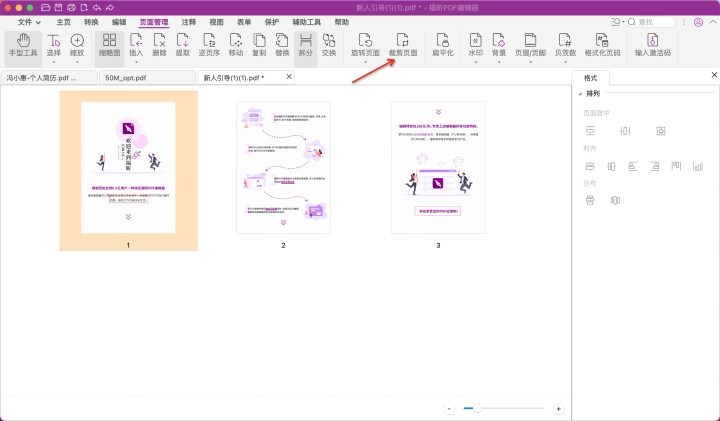
步骤三:设置页面尺寸
在完成上一步之后,小伙伴们就可以在如下图的弹窗中设置页面尺寸啦,最后点击确定即可。
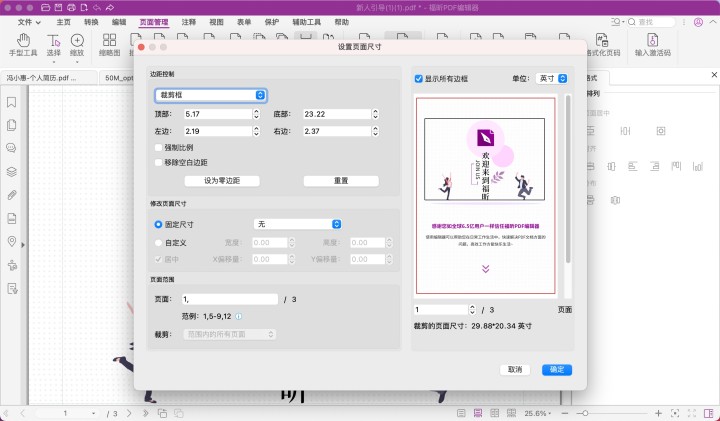
福昕PDF编辑器是一款强大的工具,可以帮助用户轻松裁剪PDF页面,实现精准的页面编辑。除了基本的编辑功能外,该编辑器还支持在PDF文件中添加视频,让文档更加生动和丰富。用户可以通过简单的操作,将自己的视频文件嵌入到PDF中,实现多媒体内容的展示。这种创新的功能为用户提供了更多的操作可能性,使得PDF文件不再单调乏味,而是充满了活力和趣味。此工具的使用简便,功能丰富,是编辑PDF文档的理想选择。
本文地址:https://www.foxitsoftware.cn/company/product/13507.html
版权声明:除非特别标注,否则均为本站原创文章,转载时请以链接形式注明文章出处。






